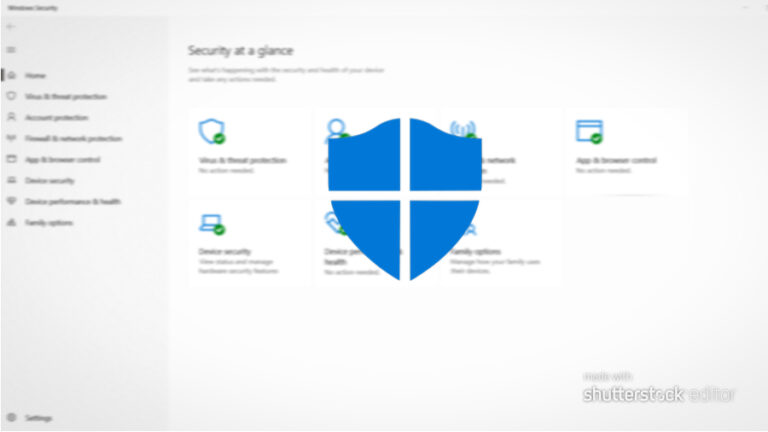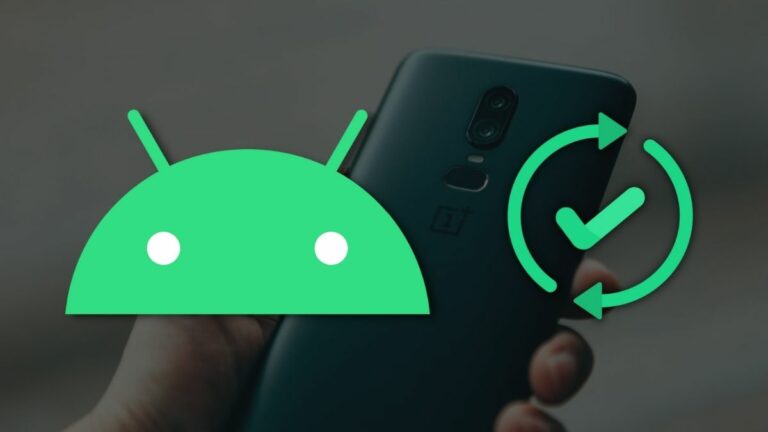Разделение файлов PST по электронной почте в Outlook 2019, 2016, 2013
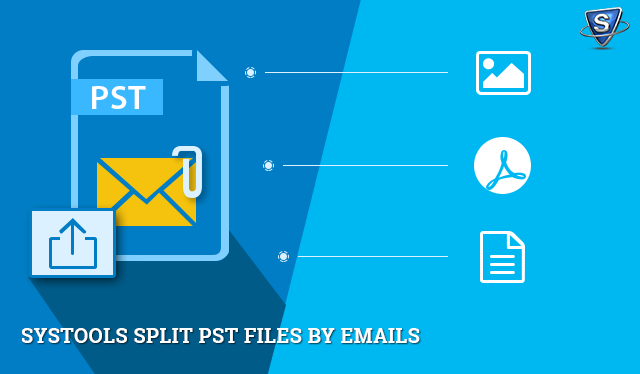
Outlook хранит все – электронные письма, контакты, календари и т. Д. В файлах PST, и все мы знаем, насколько утомительно управлять этими файлами PST. Негабаритные файлы PST снижают эффективность и производительность при работе с Outlook. В таких ситуациях становится сложно оставаться продуктивным. Знайте, как разбить файлы PST по электронной почте
Мгновенный способ разделения файлов Outlook PST по идентификатору электронной почты
Так много пользователей ищут бесплатное ручное решение для взлома Outlook PST по электронной почте. Но ручной способ имеет некоторые ограничения, например, это может привести к проблеме потери данных и т. Д. Поэтому в этом случае лучше использовать альтернативный метод.
Зачем нужно разбивать файлы PST?
- ANSI: MS Outlook 2002 и более ранние версии использовали кодировку ANSI для файлов PST. В формате ANSI размер файла ограничен 2 ГБ. Это означает, что если ваш файл превышает ограничение в 2 ГБ, вы можете не открывать его или работать с ним. В худшем случае вы также можете получить поврежденный файл.
- UNICODE: Формат ANSI был изменен на UNICODE начиная с версии MS Outlook 2003. Этот формат обеспечивает стандартный размер файлов PST до 20 ГБ. В более поздней версии MS Outlook, то есть Outlook 2013, ограничение на размер увеличено до 50 ГБ. Хотя в файлах UNICODE PST меньше шансов на повреждение, но вы все равно можете столкнуться с проблемами при превышении этого ограничения размера. В этом случае мы можем легко открывать файлы и работать с ними, но эффективность приложения в некоторой степени снижается при увеличении размера файла..
В обоих случаях проблема будет существовать до тех пор, пока вы не удалите часть своих данных. Но удаление ваших данных не является окончательным решением этой проблемы. Другой подход, который вы можете использовать, – это уменьшить размер PST-файла, чтобы сделать его маленьким.
Как разбить файлы PST?
Некоторые из способов, используемых для разделения файлов PST по электронной почте, перечислены ниже:
1) Используя функцию автоархивации:
Вы можете разделить свой PST-файл с помощью функции «Автоархивация» в MS Outlook. Как следует из названия, эта функция создает архивы ваших писем и сохраняет их в различных файлах PST на вашем компьютере. Он создает архивы писем за период времени, указанный пользователем. Но важно помнить, что эта функция создает резервную копию только вашего PST-файла и технически не разбивает его.
Недостатки
- В нем нет функции архивирования писем по дате, размеру и году.
2) Функция импорта и экспорта:
Размер файла PST можно разделить с помощью параметров импорта и экспорта в MS Outlook. Вы можете экспортировать выбранные папки в свой файл и сохранить их в другом PST-файле. Пользователь должен экспортировать каждую папку индивидуально, чтобы переместить их во вновь созданный файл PST. Вы можете создать новый файл PST для каждой экспортируемой папки. Следовательно, разделите ваш файл PST на разные файлы, содержащие отдельные папки.
Недостатки
- Параметр «Импорт и экспорт» технически не разделяет ваши файлы PST, а просто создает новый файл PST для каждой папки.
- Риск потери данных в случае ошибки при экспорте
- Процедура требует времени, так как все шаги выполняются вручную.
3) Помощь третьей стороны
Все вышеперечисленные методы требуют кропотливой работы и времени. Если вы хотите избежать таких ненужных усилий и ищете более надежный и продвинутый метод разделения данных, вы всегда можете воспользоваться помощью сторонних инструментов. Одним из таких инструментов является Программное обеспечение PST Split. Это решение простое в использовании и очень надежное.
Преимущества использования инструмента:
- Это защитит ваши данные от потери при разделении.
- Разделение может быть выполнено по дате, размеру, году и папке.
Вывод
До сих пор мы обсуждали бесплатное руководство и профессиональные решения для разбивать файлы PST по электронной почте. Обе уловки объяснены эффективно. Вы можете подписаться на любой из них. Но имейте в виду одну вещь, то есть бесплатный способ с некоторыми ограничениями, поэтому лучше использовать стороннее приложение.
Часто задаваемые запросы пользователей Outlook
Как мы знаем, в Интернете существует множество решений, позволяющих разбить файл PST на несколько более мелких частей. Но, когда мы говорим о лучшем, выберите автоматизированный подход под названием Программное обеспечение Split PST. Используя этот удивительный инструмент, вы можете легко разделить PST-файл по электронной почте.
Да, бесплатные ручные методы имеют некоторые ограничения, которые плохо влияют на полную процедуру разделения файла PST. Таким образом, гораздо лучше выбрать выше и предложить стороннее приложение.
Да, рекомендованный выше инструмент поддерживает разделение поврежденных и поврежденных файлов данных Outlook без каких-либо проблем с совместимостью.
Используя предложенное выше программное обеспечение, вы можете разделить файл Outlook PST по адресу электронной почты. Инструмент специально разработан таким образом, то есть мгновенно разбивает PST-файл по идентификатору электронной почты отправителя.